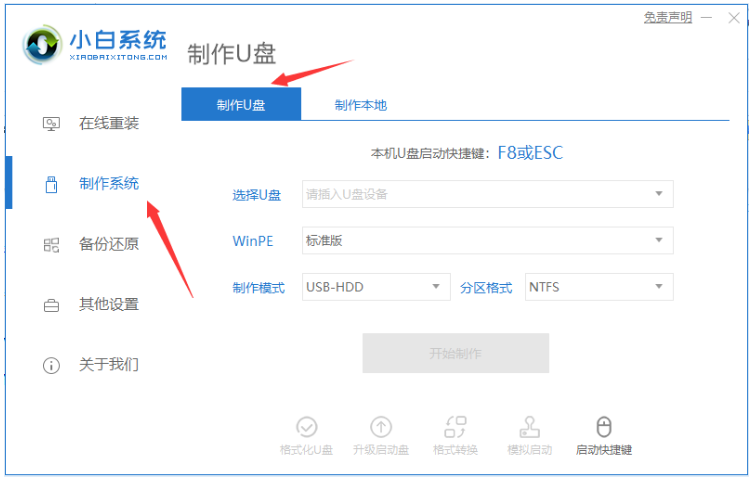
当前最热门的系统安装就是用U盘来安装系统,既简单又方便,而用最U盘来装系统,最关键也是最先要做的就是U盘启动盘的制作;那么如何才能做好一个U盘启动盘呢?下面小编来详细的给大家介绍下U盘系统盘制作的具体步骤,一同去看看吧。
工具/原料:
系统版本:windows10系统
品牌型号:联想小新air15
软件版本:小白一键重装系统软件+1个8g以上的空白u盘
方法/步骤:
使用小白装机工具制作u盘启动盘:
1、首先在自己的电脑上下载一个小白一键重装系统软件,下载好后打开软件,选择制作系统里的制作U盘选项。
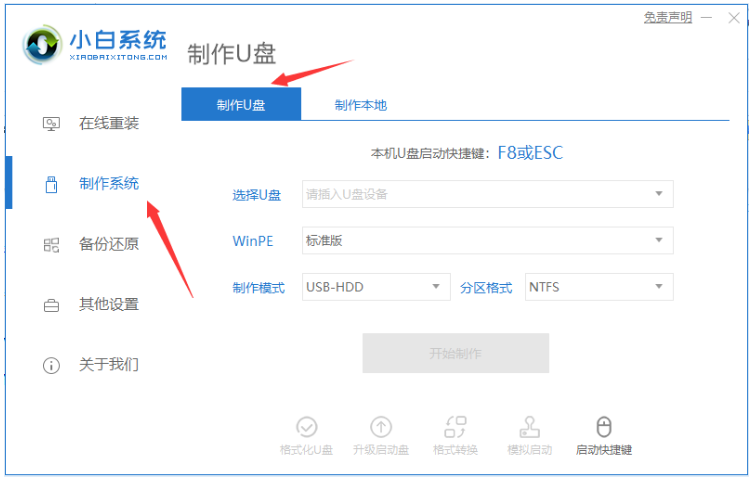
2、接着选择自己想要安装的系统下载到U盘去,这里我们以下载win10系统为例。
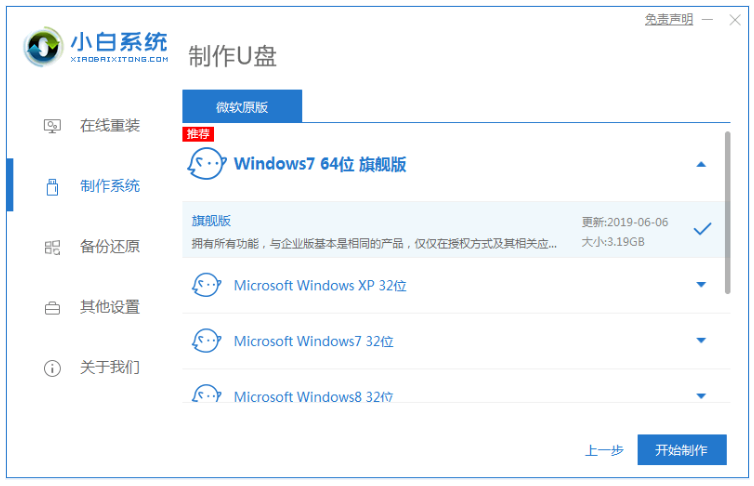
3、备份过U盘资料就点击确定,如果没有备份的话就先备份好,然后开始制作。
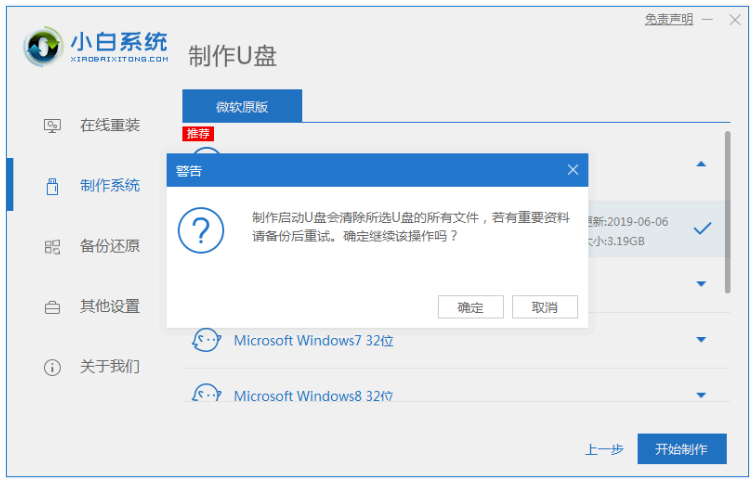
4、最后等待启动U盘下载系统并制作成功后将U盘拔出就可以啦。这样我们的win10U盘系统盘就制作完成了。
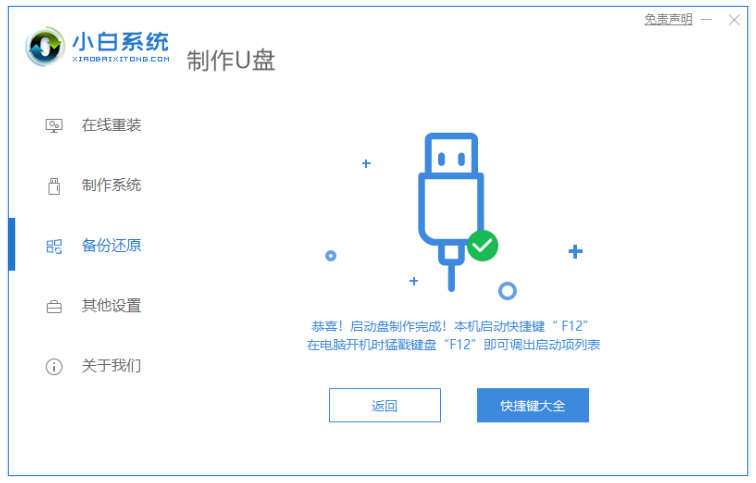
总结:
以上就是如何制作U盘系统盘的具体步骤,上述步骤是以下载win10系统为例,亦可替换别的系统,有需要的小伙伴可以动动手制作一下噢。






 粤公网安备 44130202001059号
粤公网安备 44130202001059号